笔记本电脑怎么禁用光驱? 怎样设置笔记本光驱禁用
在现代科技发达的时代,笔记本电脑已成为人们工作和娱乐的必备工具,随着科技的不断进步,笔记本电脑的功能也越来越强大,其中光驱作为一个重要的组成部分,可以用来读取和写入光盘数据。在某些情况下,我们可能需要禁用笔记本电脑的光驱,以避免一些不必要的麻烦和干扰。如何禁用笔记本电脑的光驱呢?本文将为您详细介绍禁用笔记本电脑光驱的方法和设置。
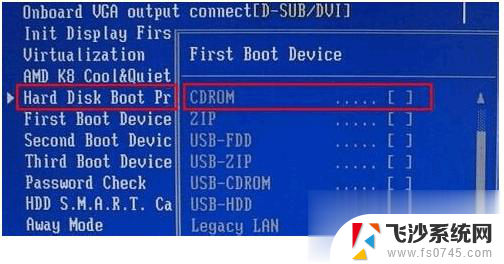
禁用笔记本光驱其实并不难,很多朋友可能会想到。将光驱驱动卸载清除掉,这样它就无法正常运行了。卸载驱动是一种方法,其实也完全没有必要这样做。只要去设备管理器中,将光驱禁用即可,无需卸载驱动那么麻烦,以下是具体操作步骤。
一、在电脑桌面的“计算机”图标上右键,在弹出的菜单中,点击打开“属性”。
二、在打开的计算机属性界面,点击打开左侧的“设备管理器”。
三、打开设备管理器之后,然后用鼠标点击“DVD/CD-ROM驱动器”左侧的箭头,展开具体的“光驱型号”,然后在这个光驱型号上右键鼠标,在弹出的菜单中,点击“禁用”就可以了,
通过以上简单几个步骤,就可以轻松禁用笔记本光驱了,如果今后要用到光驱,可以按照上面的步骤,在设备管理器中,启动光驱。
以上是给大家介绍的笔记本电脑怎么禁用光驱? 设备管理器禁用光驱方法,希望对您有所帮助!
以上就是禁用笔记本电脑光驱的全部内容,如果还有不清楚的地方,可以按照小编的方法进行操作,希望对大家有所帮助。
笔记本电脑怎么禁用光驱? 怎样设置笔记本光驱禁用相关教程
-
 笔记本电脑可外接光驱吗 笔记本光驱无法打开原因
笔记本电脑可外接光驱吗 笔记本光驱无法打开原因2024-09-09
-
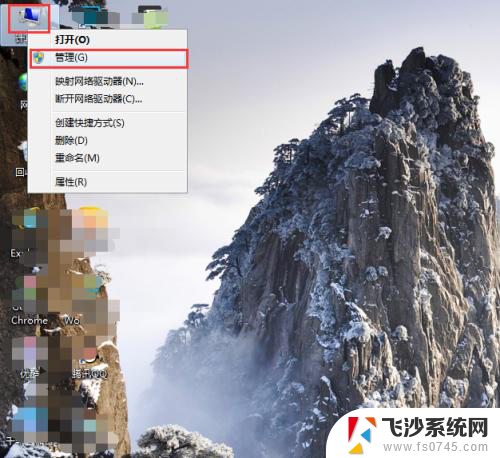 笔记本wifi禁用 笔记本电脑wifi禁用了怎么开启
笔记本wifi禁用 笔记本电脑wifi禁用了怎么开启2023-12-09
-
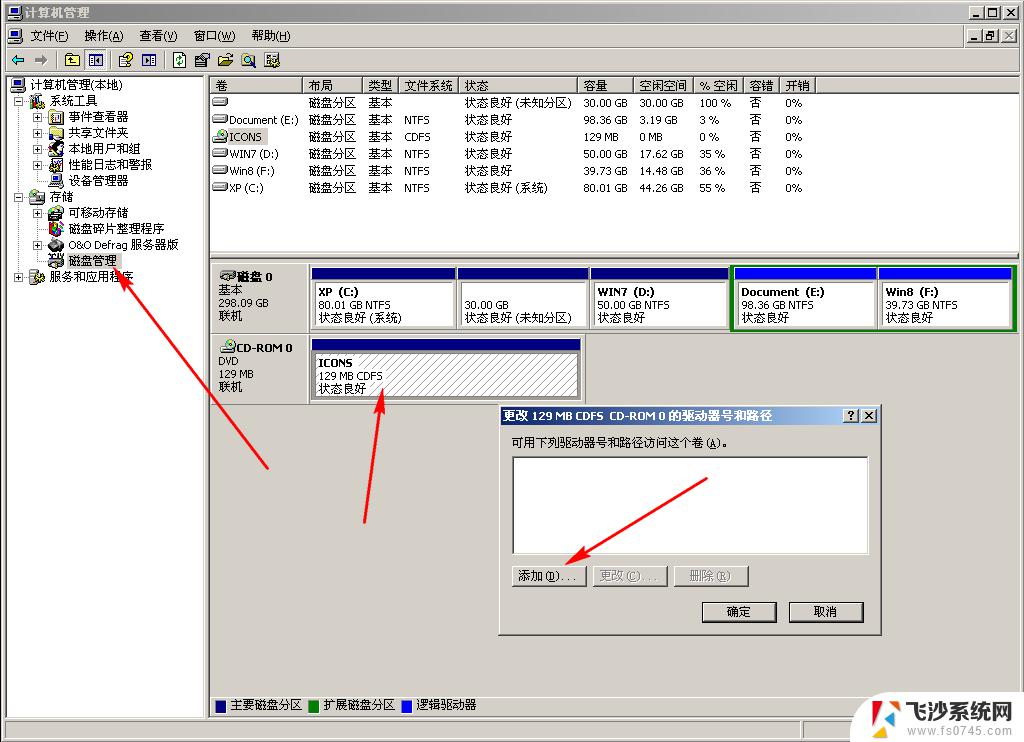 电脑不显示光驱盘符 笔记本光驱无法打开怎么处理
电脑不显示光驱盘符 笔记本光驱无法打开怎么处理2024-03-18
-
 笔记本有光驱吗 联想笔记本电脑光驱按钮失灵怎么处理
笔记本有光驱吗 联想笔记本电脑光驱按钮失灵怎么处理2023-12-14
- 联想笔记本电脑小新没有光盘驱动器吗 联想小新v4000笔记本光驱打开教程
- 笔记本电脑的键盘怎么发光 笔记本电脑键盘灯光设置教程
- 怎样关闭笔记本电脑的键盘 笔记本如何禁用键盘
- 笔记本光驱能播放svcd光碟吗 怎么在笔记本电脑上播放光盘
- 笔记本禁用显卡 怎样禁用电脑显卡
- 联想电脑有光盘光驱吗 联想笔记本电脑光驱打不开怎么办
- 电脑如何硬盘分区合并 电脑硬盘分区合并注意事项
- 连接网络但是无法上网咋回事 电脑显示网络连接成功但无法上网
- 苹果笔记本装windows后如何切换 苹果笔记本装了双系统怎么切换到Windows
- 电脑输入法找不到 电脑输入法图标不见了如何处理
- 怎么卸载不用的软件 电脑上多余软件的删除方法
- 微信语音没声音麦克风也打开了 微信语音播放没有声音怎么办
电脑教程推荐
- 1 如何屏蔽edge浏览器 Windows 10 如何禁用Microsoft Edge
- 2 如何调整微信声音大小 怎样调节微信提示音大小
- 3 怎样让笔记本风扇声音变小 如何减少笔记本风扇的噪音
- 4 word中的箭头符号怎么打 在Word中怎么输入箭头图标
- 5 笔记本电脑调节亮度不起作用了怎么回事? 笔记本电脑键盘亮度调节键失灵
- 6 笔记本关掉触摸板快捷键 笔记本触摸板关闭方法
- 7 word文档选项打勾方框怎么添加 Word中怎样插入一个可勾选的方框
- 8 宽带已经连接上但是无法上网 电脑显示网络连接成功但无法上网怎么解决
- 9 iphone怎么用数据线传输文件到电脑 iPhone 数据线 如何传输文件
- 10 电脑蓝屏0*000000f4 电脑蓝屏代码0X000000f4解决方法